Bạn đang làm việc trên máy tính, bỗng nhiên một cửa sổ chương trình bạn đang sử dụng biến mất không dấu vết? Cảm giác như thể một “bóng ma” nào đó đã xóa sạch mọi dấu hiệu của nó, khiến bạn hoang mang và lo lắng. Câu chuyện này tưởng chừng chỉ xảy ra trong phim, nhưng thực tế nó lại là vấn đề phổ biến đối với người dùng Windows. Vậy, cửa sổ chương trình Windows biến mất vì sao? Và làm sao để tìm lại nó? Hãy cùng chúng ta khám phá bí ẩn này và tìm lời giải đáp trong bài viết dưới đây.
Ý nghĩa của câu hỏi:
Góc độ tâm lý:
Sự biến mất bất ngờ của cửa sổ chương trình có thể gây ra cảm giác hoang mang, lo lắng và thậm chí là bực bội cho người dùng. Tâm lý này có thể so sánh với việc “bị mất đồ” hoặc “bị bỏ rơi” trong thế giới ảo.
Góc độ chuyên gia ngành game:
Cửa sổ game bất ngờ biến mất có thể khiến bạn mất đi tiến độ trong game, bị gián đoạn trải nghiệm và thậm chí là thua cuộc.
Góc độ kỹ thuật:
Cửa sổ chương trình Windows biến mất là dấu hiệu cho thấy hệ thống đang gặp lỗi hoặc bị xung đột phần mềm.
Giải đáp:
Cửa sổ chương trình Windows biến mất thường do một số nguyên nhân sau:
- Bị thu nhỏ: Cửa sổ chương trình có thể bị thu nhỏ vô tình hoặc bởi một chương trình khác, khiến nó bị ẩn đi.
- Bị đóng vô tình: Bạn có thể đã vô tình đóng cửa sổ chương trình bằng cách nhấn nút “X” hoặc tổ hợp phím Alt + F4.
- Lỗi phần mềm: Một số lỗi phần mềm có thể khiến cửa sổ chương trình bị đóng đột ngột hoặc bị ẩn đi.
- Xung đột phần mềm: Hai hoặc nhiều chương trình cùng truy cập vào một tài nguyên khiến chúng xung đột và gây ra lỗi, khiến một trong số đó bị đóng.
- Virus hoặc phần mềm độc hại: Virus hoặc phần mềm độc hại có thể xâm nhập vào hệ thống và gây ra nhiều lỗi, bao gồm cả việc làm biến mất cửa sổ chương trình.
Cách tìm lại cửa sổ chương trình đã biến mất:
Cách 1: Kiểm tra thanh tác vụ:
- Kiểm tra danh sách các cửa sổ đã thu nhỏ: Nhấp vào mũi tên lên ở góc phải của thanh tác vụ để xem danh sách các cửa sổ đã thu nhỏ.
- Tìm kiếm cửa sổ chương trình: Click vào biểu tượng của chương trình để khôi phục cửa sổ.
Cách 2: Sử dụng tổ hợp phím Alt + Tab:
- Thay đổi giữa các cửa sổ: Nhấn và giữ phím Alt, sau đó nhấn phím Tab để chuyển đổi giữa các cửa sổ đang mở.
- Tìm kiếm cửa sổ: Tiếp tục nhấn phím Tab cho đến khi tìm thấy cửa sổ chương trình bạn cần.
Cách 3: Kiểm tra các góc màn hình:
- Cửa sổ bị ẩn: Cửa sổ chương trình có thể bị ẩn ở góc màn hình, đặc biệt là ở góc màn hình trái trên cùng.
- Tìm kiếm bằng chuột: Dùng con trỏ chuột di chuyển đến các góc màn hình để xem có cửa sổ nào bị ẩn hay không.
Cách 4: Sử dụng Task Manager:
- Mở Task Manager: Nhấn tổ hợp phím Ctrl + Shift + Esc để mở Task Manager.
- Tìm kiếm cửa sổ: Trong tab Applications, tìm kiếm tên của chương trình bạn đang tìm.
- Khôi phục cửa sổ: Click chuột phải vào tên của chương trình và chọn “Bring to front”.
Câu hỏi thường gặp:
Cửa sổ chương trình đã biến mất và không tìm thấy trong Task Manager?
Đây là dấu hiệu cho thấy chương trình đã bị đóng đột ngột. Bạn cần kiểm tra lại lịch sử hoạt động gần đây để tìm nguyên nhân.
Làm cách nào để ngăn chặn tình trạng cửa sổ chương trình biến mất?
- Cập nhật hệ điều hành: Cập nhật hệ điều hành Windows lên phiên bản mới nhất để khắc phục các lỗi và lỗ hổng bảo mật.
- Kiểm tra virus: Sử dụng phần mềm diệt virus uy tín để quét và diệt virus, bảo vệ hệ thống khỏi các phần mềm độc hại.
- Sử dụng phần mềm diệt malware: Sử dụng phần mềm diệt malware để loại bỏ các phần mềm độc hại có thể gây ra lỗi.
- Kiểm tra xung đột phần mềm: Loại bỏ hoặc vô hiệu hóa các phần mềm có thể gây xung đột với chương trình bạn đang sử dụng.
- Khởi động lại máy tính: Khởi động lại máy tính có thể giúp khắc phục một số lỗi tạm thời.
Lưu ý:
- Ngoài các nguyên nhân và cách giải quyết được đề cập trong bài viết, tình trạng cửa sổ chương trình biến mất có thể do nhiều nguyên nhân khác.
- Hãy tìm kiếm thêm thông tin: Nếu bạn không thể tìm thấy cửa sổ chương trình sau khi thực hiện các bước trên, hãy tìm kiếm thêm thông tin trên internet hoặc liên hệ với bộ phận hỗ trợ kỹ thuật của nhà sản xuất chương trình.
- Hãy cảnh giác: Hãy cẩn thận khi tải và cài đặt phần mềm từ nguồn không rõ ràng, vì chúng có thể chứa virus hoặc phần mềm độc hại.
Gợi ý:
- Bạn có thể tham khảo thêm các bài viết khác trên website “trochoidienthoai.top” về các vấn đề liên quan đến lỗi hệ thống Windows.
- Liên hệ với chúng tôi nếu bạn cần hỗ trợ thêm!
Kết luận:
Cửa sổ chương trình Windows biến mất có thể là vấn đề gây bực bội, nhưng nó không phải là vấn đề không thể giải quyết. Hãy bình tĩnh và thử áp dụng các cách giải quyết được đề cập trong bài viết. Hy vọng rằng bài viết này đã giúp bạn tìm lại cửa sổ chương trình đã biến mất và hiểu rõ hơn về nguyên nhân của sự cố.
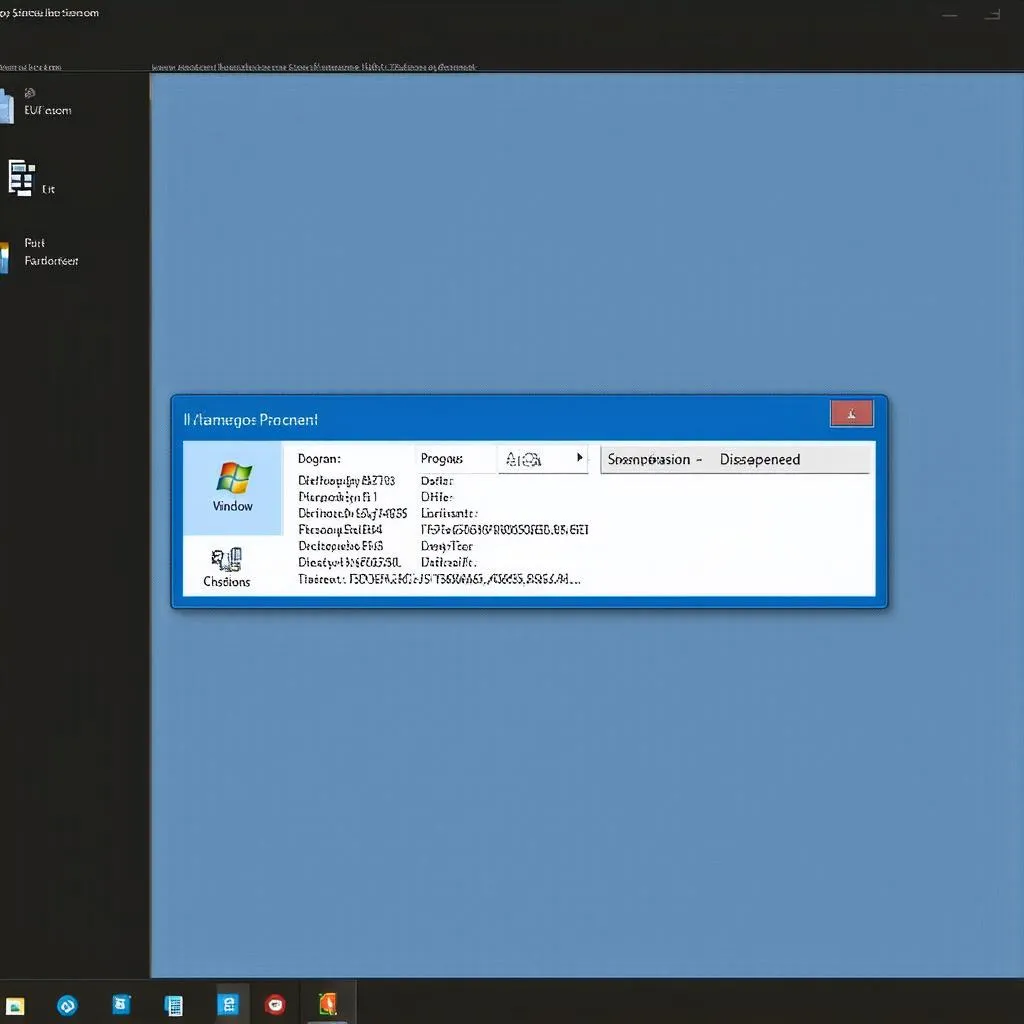 cửa-sổ-chương-trình-biến-mất
cửa-sổ-chương-trình-biến-mất
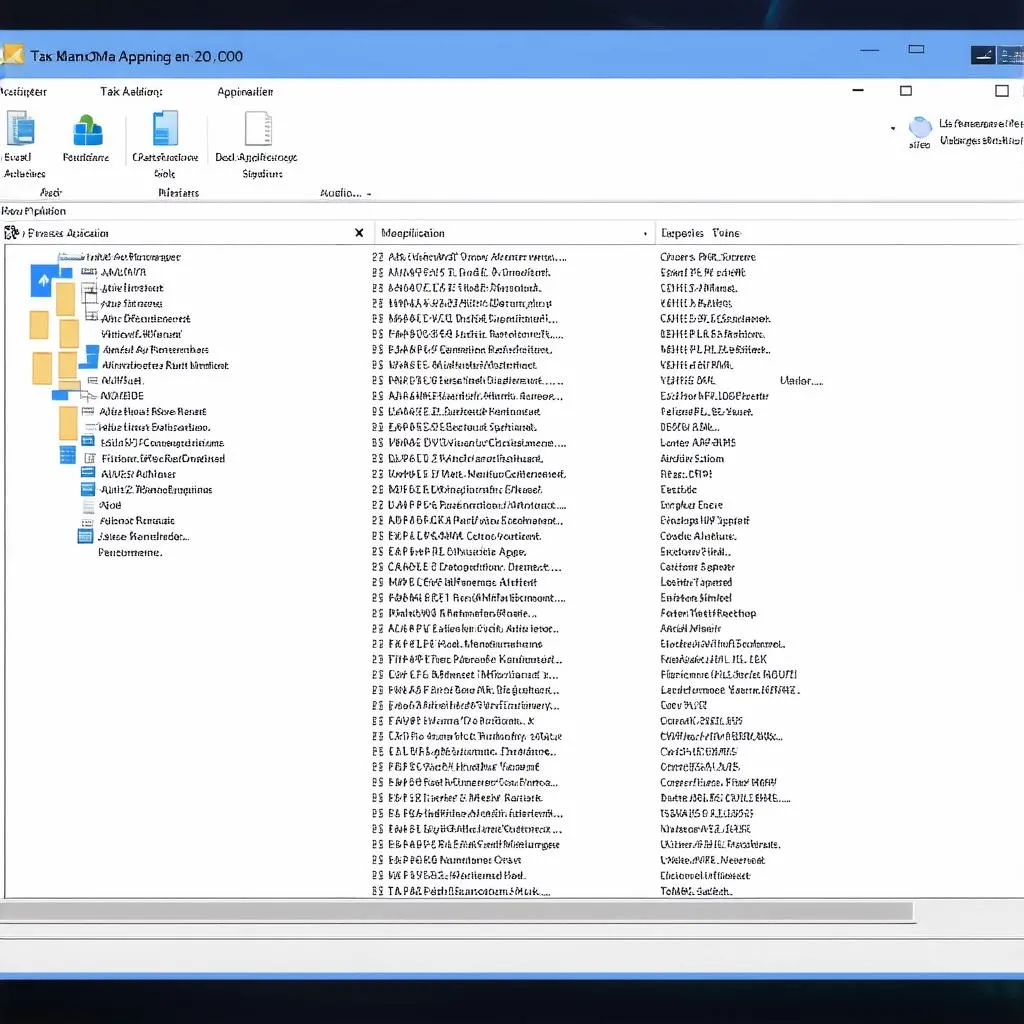 task-manager-windows
task-manager-windows
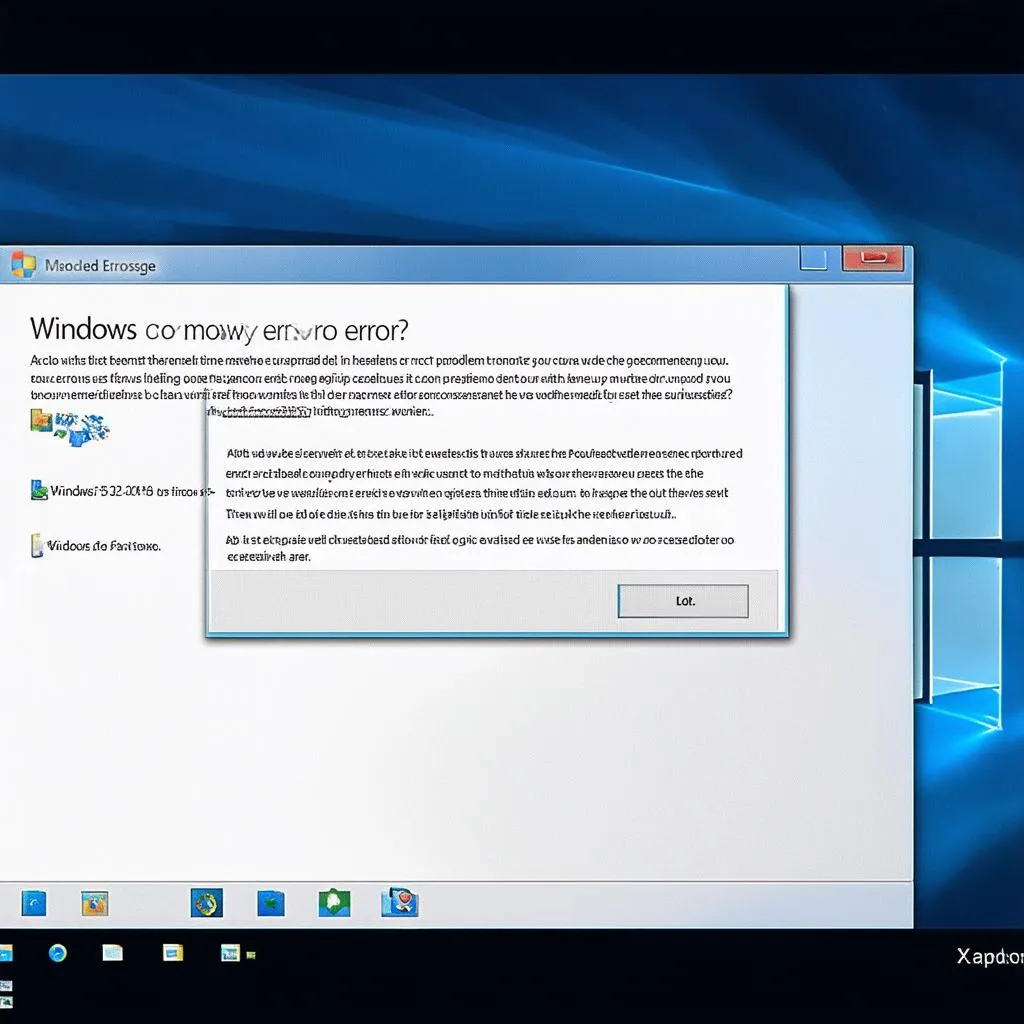 windows-error-message
windows-error-message